使用虚拟形象作为摄像头画面的录制方法
![]()
虚拟主播(VTuber),是指以 3D 图形实现的虚拟角色在视频网站上进行投稿活动的主播,可以称之为 “虚拟up主”,这些虚拟up主使用虚拟形象而不是人脸进行直播,或者创建视频。
在本文中,我们介绍免费的虚拟形象软件以及如何使用虚拟头像录制并创建视频。
虚拟形象软件比较
下表针对市面上常用且效果较好的 VSeeFace、VTube Studio 和 Animaze 做了比较
| VSeeFace | VTube Studio | Animaze | |
|---|---|---|---|
| 价格 | 免费(可作商业用途) | 付费 | 付费 |
| 免费版本水印 | X | O | O |
| 基本形象种类 | 仅提供一种形象 | 相对多样化 | 相对多样化 |
| 虚拟形象示例 |
- VSeeFace 默认仅提供一种形象,但可以通过 VRoid Hub 等添加头像
- VTube Studio 的免费版本添加了一个可以移动的小头像形状的水印,其优点是看起来不像水印。
- Animaze 虽然是付费的,但提供多种形象选择,优点是相对容易使用。
本文介绍如何使用 VSeeFace,它是完全免费使用的。
使用虚拟形象创建视频,称为虚拟up主
第一步: 下载 VSeeFace 后,解压并运行 VSeeFace 程序。
第二步: 在“摄像机”中选择网络摄像头设备并进行其他设置,然后单击“开始”按钮。
- 在相机设置中,选择分辨率,例如640*368、30fps。
- 选择 30 fps 作为相机帧速率。
第三步: 在“设置”->“整体设置”中查看虚拟摄像头选项。
- 您也可以通过点击”载入背景图片“选择您想要的背景图像,或者如果您想使用 Bandicam 的色度键功能删除背景,请下载纯色图像并选择纯色背景图像。
1.选中“此次启用虚拟摄像机”,将会出现如下图所示选项。
![]()
2. 点击“安装虚拟摄像机”,等待安装虚拟摄像机完成。
![]()
第四步: 下载并运行Bandicam。
第五步: 要添加网络摄像头覆盖画面,请单击网络摄像头图标。
选择“添加网络摄像头画面”选项后,选择 “VSeeFaceCamera” 作为您的网络摄像头设备,然后单击 “高级”。
第六步: 使用 Bandicam 的色度键功能去除背景。
勾选 “使用色度键” 选项 -> 单击 “选择”,然后单击背景图像的颜色 -> 调整相似度和混合以去除背景。
第七步: 选择您想要的屏幕录制模式并开始录制。
- 您可以在屏幕录制模式下将您的电脑屏幕和虚拟角色一起录制,也可以在游戏录制模式下将您的游戏屏幕和虚拟角色一起录制。
- 开始录制: 使用 F12 快捷键或点击【● REC】 按钮开始录制。
- 结束录制并保存: 使用 F12 快捷键或点击 【■】 按钮结束录制并保存为文件。
第八步: 您可以点击面板上的 “视频图标” 对录制的视频进行【播放】、【编辑】、【删除】或【上传】。
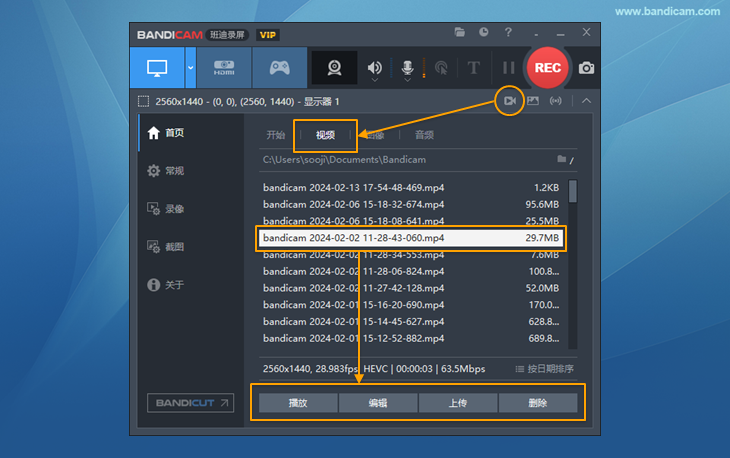
使用上述方法,您可以使用虚拟形象轻松创建没有面部画面的视频。
相关教程
将手机作为电脑摄像头并录制(Android、iPhone)
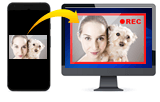
如果您没有网络摄像头设备,您可以使用 Iriun 或 DroidCam 应用程序将 iPhone 或 Android 智能手机的摄像头用作计算机上的网络摄像头。
